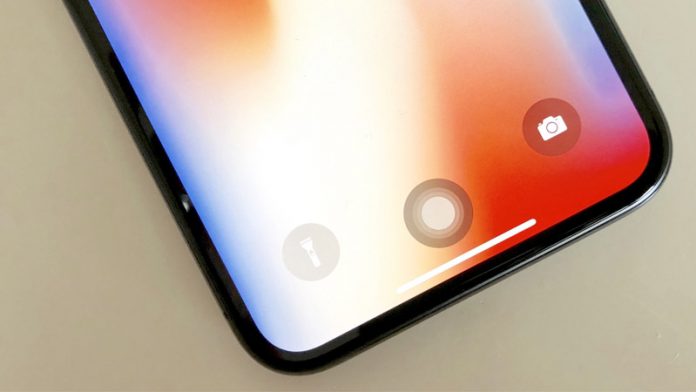Ta priročnik vam bo pokazal, kako uporabljati PS Vita kot igralni krmilnik za računalnik.VitaStickUno je aplikacija homebrew in vtičnik newrcc, ki omogoča, da je vaš PS Vita prepoznan kot igralni krmilnik USB za osebni računalnik. Gre za spremenjeno različico VitaStick by xerpi z dodatnimi funkcijami in izboljšano stabilnostjo. Z VitaStickUno boste lahko PS Vita uporabljali kot krmilnik za računalniške igre, ki brezhibno deluje z vašimi igrami in je kot nalašč za emulatorje, ki so primernejši za preprosto shemo nadzora PS Vita.
Zahtevani prenosi:
kako popraviti onemogočen wifi android
- VitaStickUno
- JoyToKey (Neobvezno)
PlayStation Vita z vdelano programsko opremo po meri
Modeli PS Vita 1000 (maščobe) zahtevajo uradno pomnilniško kartico Sony za namestitev homebrewPS Vita USB kabel
- VitaStick zahteva kabel USB za povezavo vašega PS Vita z računalnikom z operacijskim sistemom Windows, da ga lahko uporabite kot igralni krmilnik USB
Namestitev VitaStickUno
- Na PS Vita zaženite VitaShell in pritisnite [Izberi] za vstop v način FTP
- Vnesite naslov, prikazan na PS Vita, v brskalnik datotek v računalniku, npr.
ftp://xxx.xxx.x.x:1337 - V brskalnik datotek v računalniku kopirajte
vitastick.skrpxdour0:/tai/mapo na PS Vita - Pojdite na
ux0:in ustvarite mapo z imenomvpkče že ne obstaja - Kopija
VitaStickUno.vpkdoux0:/vpk/mapo na PS Vita - Pritisnite [Krog] na PS Vita, da zaprete povezavo FTP, ko je prenos končan
- V VitaShell pojdite na
ur0:->/tai/mapo - Označi
config.txtin pritisnite [Križ] za urejanje datoteke - Označi črto spodaj
*KERNELin pritisnite[Trikotnik]->[Vstavi prazno vrstico] - Označite prazno vrstico in pritisnite [Križ] za urejanje
- Vnesite
ur0:tai/vitastick.skprxin pritisnite [Krog] - Pritisnite [Krog] za izhod iz urejevalnika in pritisnite [Križ] Shranite spremembe
- Pojdi na
ux0:->/vpk/nato označiteVitaStickUno.vpk - Pritisnite[Križ]da ga namestite in potrdite poziv za razširjena dovoljenja
- Ko je namestitev končana, zapustite VitaShell in znova zaženite PS Vita, da bodo spremembe izvedene
- Če nimate stalna vdelana programska oprema po meri prek Ensō , znova naložite svoj exploit
- Zaženite mehurček VitastickUno v svojem območju LiveArea
Konfiguriranje Vita Controller na računalniku
Ko je VitaStickUno zagnan, mora biti vaš PS Vita prepoznan kot igralni krmilnik. Lahko preverite, ali so vaši vnosi pravilno registrirani, tako da odprete [Nadzorna plošča] -> [Naprave in tiskalniki] . Z desno miškino tipko kliknite ikono PS Vita in izberite [Nastavitve igralnega krmilnika]
Kliknite [Lastnosti] v naslednjem oknu za ogled in preizkus vhodov in nastavitev kalibracije PS Vita
Vaš PS Vita bo deloval kot pristen krmilnik iger, zato bo takoj združljiv z večino iger Windows in Steam. Vendar nekateri starejši naslovi niso združljivi z igralnimi krmilniki, zato boste morali tipke priklopiti na gumbe krmilnika JoyTokey za uporabo krmilnika v teh igrah.
Rešitve za krmilnik PS Vita
Mesečina
- Aplikacijo Moonlight homebrew by xyzz lahko uporabljate za igranje računalniških iger na PS Vita prek oddaljene igre s tehnologijo Nvidia GameStream
PS4 Remote Play
- Igre PS4 lahko igrate na svojem PS Vita z uporabo uradne funkcije oddaljenega predvajanja
- Oddaljeno predvajanje PS4 je mogoče odkleniti na konzoli 5.05, ne da bi se prijavili v PSN, z uporabo orodja za oddaljeno predvajanje PS4
DS4Vita
- ds4vita in ds3vita sta vtičnika, ki omogočata uporabo krmilnikov PS3 / PS4 za PS Vita, kot nalašč za igranje iger PSX za več igralcev v Adrenalinu
- ds4vita in ds3vita lahkolahko prenesete in namestite neposredno v vaš Vita s pomočjo Aplikacija za samodejni vtičnik samodejnega vtičnika




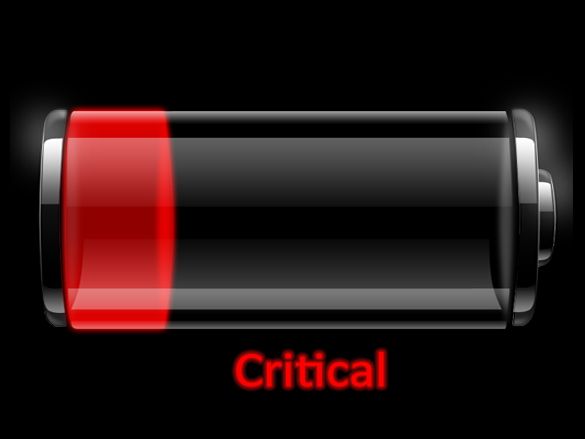


![[Pregled] Samsung Galaxy Note 2, ki je na novo opredelil definicijo telefona](https://beepry.it/img/reviews/69/samsung-galaxy-note-2-which-redefined-phone-definition.jpg)